解決win10開機(jī)密碼輸入框不見了的方法
大家在購買電腦之后就會(huì)開始給自己的電腦設(shè)置上密碼,這樣可以保護(hù)自己的隱私。有的用戶也會(huì)給辦公室的電腦設(shè)置上密碼。雖然如今的密碼方式還增加了聲音識(shí)別和臉部識(shí)別兩種方法,但是使用數(shù)字字母密碼的用戶依舊占大多數(shù)!設(shè)置密碼確實(shí)能夠給我們帶來很多的好處,不過有的時(shí)候也會(huì)出現(xiàn)一點(diǎn)小插曲,比如下方的開機(jī)后輸入密碼的輸入框不見了!
 方法步驟:
方法步驟:1、遇到這個(gè)現(xiàn)象直接使用電源按鍵關(guān)機(jī),接著再次開機(jī),再出現(xiàn)windows界面的時(shí)候再次按電源按鍵,這個(gè)過程可能要持續(xù)3次以上,這樣操作就能進(jìn)入“選擇一個(gè)選項(xiàng)”的界面了!
2、接著在窗口中單擊打開“疑難解答”界面!

3、進(jìn)入疑難解答窗口之后,如下圖所示,點(diǎn)擊最后的“高級(jí)選項(xiàng)”按鈕!
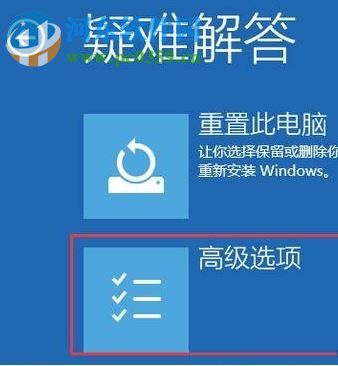
4、進(jìn)入高級(jí)設(shè)置界面就可以選擇“啟動(dòng)設(shè)置”了。
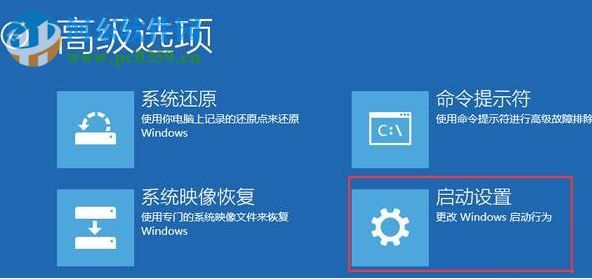
5、進(jìn)入下圖所示的界面之后,使用F4按鍵打開迪南的安全模式設(shè)置!
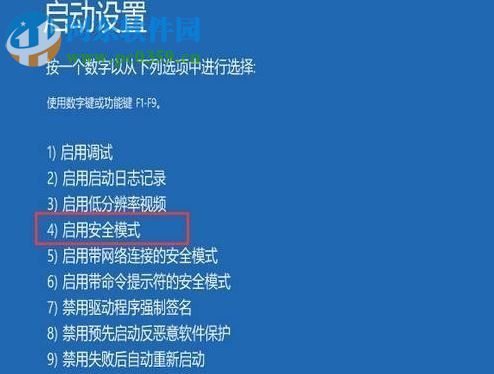
6、使用安全模式就可以正常的進(jìn)入電腦界面了,接著我們需要設(shè)置一下電腦!使用組合鍵:win+r調(diào)出運(yùn)行界面,在輸入框中輸入命令:msconfig。使用回車鍵來執(zhí)行該命令!
7、接著在彈出的系統(tǒng)設(shè)置解密中將:正常啟動(dòng)選項(xiàng)勾選上,這樣就可以再次重新啟動(dòng)電腦了!
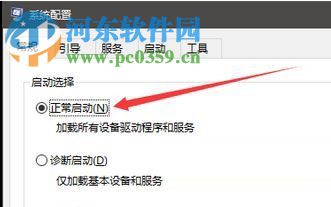
8、進(jìn)入開機(jī)界面之后就會(huì)出現(xiàn)密碼輸入框了!
通過這些步驟就能解決win10電腦開機(jī)無法顯示密碼輸入框的問題了,若是你在遇到這樣的情況時(shí)小編建議稍等幾分鐘,若是無法顯示就關(guān)機(jī)重新啟動(dòng)電腦,依然無法進(jìn)入輸入框就可以采用這個(gè)教程來進(jìn)行操作了!

 網(wǎng)公網(wǎng)安備
網(wǎng)公網(wǎng)安備